U hebt mogelijk veel Blu-ray-mappen om uw Blu-rays te back-uppen. Een van de Blu-ray-mappen is een bestand met de naam BDMV, hoewel uitstekend voor high-definition afspelen op Blu-ray-spelers en niet universeel compatibel met alle apparaten. Hun grote bestandsgroottes kunnen ook opslag- en overdrachtsuitdagingen opleveren. Een van de oplossingen is om het BDMV-bestand te rippen naar MP4, wat een goede compatibiliteit en de juiste bestandsgrootte biedt. Vandaag laten we u 3 manieren zien om BDMV naar MP4 om opslagruimte vrij te maken.
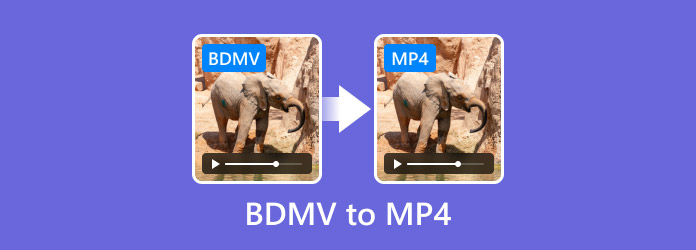
- Deel 1. Wat is een BDMV-bestand en waarom moet je BDMV naar MP4 converteren?
- Deel 2. Beste manier om BDMV naar MP4 te converteren - Blu-ray Master Gratis Blu-ray Ripper
- Deel 3. BDMV overzetten naar MP4 met HandBrake
- Deel 4. Verander BDMV naar MP4 met VLC
- Deel 5. Veelgestelde vragen over BDMV naar MP4
Deel 1. Wat is een BDMV-bestand en waarom moet je BDMV naar MP4 converteren?
BDMV is een afkorting voor Blu-ray Disc Movie. Het is een bestandsformaat dat is gekoppeld aan Blu-ray, waarvan de belangrijkste taak is om details over de video-inhoud, stream, audiotracks, ondertitels en menu's op te slaan. Daarnaast heeft het andere informatie om op te slaan, zoals de filmnaam, directorylocatie, filmobjecten en meer. U kunt BDMV zien als een inhoudsopgave, omdat het andere Blu-ray-gegevens in verschillende mappen beschrijft, zoals:
Video- en audiostreams: Dit zijn de primaire elementen, die de daadwerkelijke filmbeelden en het geluid bevatten. Ze worden doorgaans opgeslagen in formaten zoals MPEG-2 TS (.m2ts).
Afspeellijstbestanden: Deze bestanden bepalen de volgorde waarin de video- en audiostreams worden afgespeeld en definiëren in feite de afspeelvolgorde van de film.
Clipinformatiebestanden: Deze bestanden bevatten metagegevens over de video- en audioclips, zoals timing- en coderingsinformatie.
Index- en filmobjectbestanden: Deze bestanden bevatten navigatie-informatie, waardoor Blu-ray-spelers menu's kunnen weergeven, hoofdstukken kunnen openen en andere interactieve functies kunnen uitvoeren.
Ondertitelingsbestanden: Deze bestanden bevatten de tekst voor ondertitels, waardoor kijkers tekst in verschillende talen op het scherm kunnen weergeven.
Metagegevens: Dit zijn diverse gegevens die de film beschrijven, zoals hoofdstukmarkeringen, opties voor audiotalen en andere informatie.
Maar waarom zou u het BDMV-bestand naar een ander formaat converteren? Er zijn veel redenen om te overwegen, vooral als u de content vaak wilt openen. U kunt ook de volgende redenen overwegen:
• Blu-ray-schijven kunnen na verloop van tijd beschadigd raken en de inhoud ervan kan op den duur ontoegankelijk worden, tenzij ze als digitale bestanden worden opgeslagen.
• Als u zelf Blu-ray-schijven maakt, kunt u deze gemakkelijker bewerken als u ze converteert naar een gemeenschappelijk bestand.
• Omdat MP4 breed ondersteund wordt, wordt het makkelijker om BDMV met anderen te delen. Het opent meer opties voor delen, zoals via e-mail, sociale media platforms, etc.
• Een ander voordeel van MP4 is de bestandsgrootte. In tegenstelling tot BDMV kunt u meer opslagruimte besparen.
• U kunt de video op uw computer streamen, zelfs zonder dat u een mediaspeler van derden nodig hebt.
Deel 2. Beste manier om BDMV naar MP4 te converteren - Blu-ray Master Gratis Blu-ray Ripper
Blu-ray Master Gratis Blu-ray-ripper is een gratis en professionele Blu-ray Ripper-tool voor het converteren van BDMV naar MP4 op Windows en Mac OS. U kunt de BDMV-map erin laden en het zal automatisch de informatie in de map analyseren. Het biedt verschillende MP4-profielen, waaronder veel vooraf ingestelde apparaten, om aan uw specifieke afspeelbehoeften te voldoen. Wat nog interessanter is, is dat u de audiotrack kunt aanpassen om de achtergrondaudio van de Blu-ray-film te verwijderen, toe te voegen en te wijzigen. U kunt de opties Clip, 3D en Bewerken selecteren in de menubalk om video-effecten aan te passen.
Pluspunten
- Het is gratis te gebruiken.
- Verschillende uitvoerformaten, zoals MP4, MKV, MOV, AVI, etc.
- Rip Blu-ray-films uit regio A, B en C.
Nadelen
- De lijst met uitvoerformaten is een beetje complex.
- Het kan geen Blu-rays met kopieerbeveiliging decoderen.
Gratis download
Voor ramen
Veilige download
Gratis download
voor macOS
Veilige download
Stap 1.Download en installeer Free Blu-ray Ripper op uw desktop. Start het op uw computer en plaats de Blu-ray disc in het Blu-ray station.
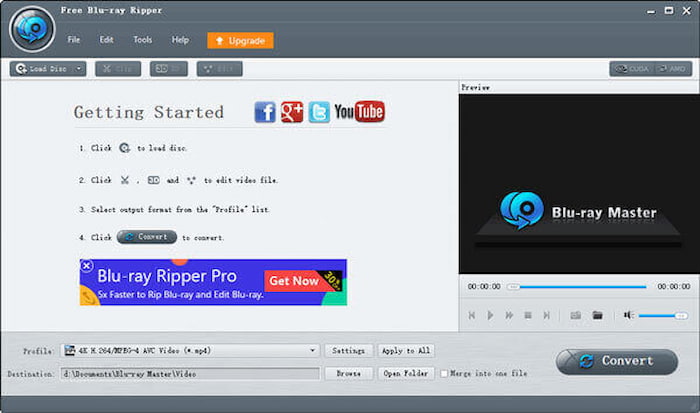
Stap 2.Klik op de Schijf laden dropdown menu en kies BD-map laden om de BDMV-map te importeren.

Stap 3.Klik nu op de Profiel knop om het gewenste uitvoerformaat te selecteren; er zijn verschillende veelgebruikte video- en audioformaten, dus kies Algemene video > HEVC-MP4 als uitvoerformaat.

Stap 4.Ga naar de Bestemming en klik Blader om de downloadmap in te stellen. Vervolgens kunt u op de knop klikken Overzetten om uw definitieve bestand te verkrijgen.
Nu kunt u op de knop Converteren klikken om uw definitieve bestand te verkrijgen.
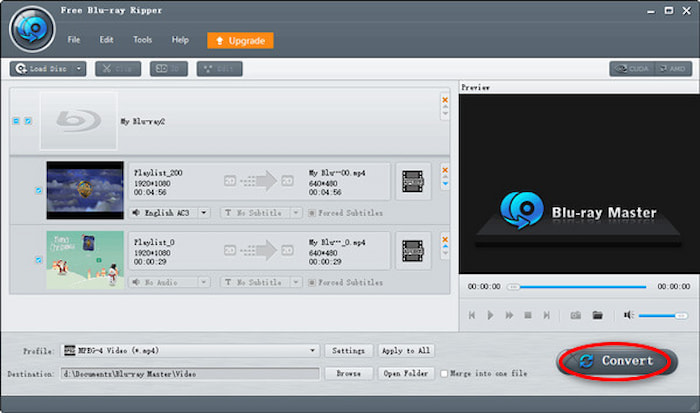
Free Blu-ray Ripper is inderdaad de makkelijkste en meest professionele ripper om BDMV om te zetten in elk gewenst formaat. Nu kunt u comfortabel een film kijken of deze bewerken met de software op vele manieren, zoals filters toevoegen, helderheid en contrast aanpassen en zelfs een nieuwe stijl creëren.
Deel 3. BDMV overzetten naar MP4 met HandBrake
Handrem is een van de beste tools om BDMV naar MP4 te converteren. Het is gratis en platformonafhankelijk, met veel functies om BDMV naar MP4 te converteren. Het kan M2TS-bestanden laden in BDMV-bestanden en ze converteren naar het MP4-formaat. Het biedt veel instellingen, zoals afmetingen, filters, enz., om de output-video-effecten aan te passen. Bovendien kunt u de hoofdstukken kiezen die u wilt rippen.
Pluspunten
- Controleer het verwerkingsalgoritme met lage, gemiddelde en hoge snelheid.
- Maak bestanden compatibel met apparaten zoals computers en telefoons.
Nadelen
- Te complex om in één oogopslag te begrijpen wat het doet.
Stap 1.Open HandBrake en klik Open source > Map om de bestandsbrowser te activeren. Kies de STROOM van de BDMV map om M2TS-bestanden te laden. Klik vervolgens op de Open knop om door te gaan.

Stap 2.U kunt het formaat kiezen als MP4 in de Samenvatting sectie. Klik op de Blader knop om de doelmap te selecteren en klik vervolgens op de Begin met coderen knop om te verwerken.
Opmerking: HandBrake biedt de drie uitvoerformaten MP4, MKV en WebM.
U kunt andere secties kiezen om de uitvoervideo's te personaliseren.

U kunt HandBrake proberen om een BDMV-bestand naar MP4 te converteren, en dit zal u toegang geven tot de video op uw desktop. Maar houd in gedachten dat het enige tijd kost om de navigatie te leren. Maximaliseer in ieder geval de software om meer bestanden te converteren.
Deel 4. Verander BDMV naar MP4 met VLC
VLC Media Player is ook een goede keuze om BDMV-bestanden over te zetten naar MP4-formaat op Windows, Mac en Linux. Het kan de M2TS-bestanden in de BDMV-map veranderen naar MP4, wat dit proces met VLC u alleen toestaat om video- en audiogegevens afzonderlijk uit BDMV te extraheren. Het kan meer dan één M2TS-bestand laden en ze één keer naar MP4 converteren.
Pluspunten
- Basis conversiealgoritme.
- Ondersteunt streaming en het afspelen van verschillende formaten.
Nadelen
- Er ontbreken zoveel essentiële conversiefuncties.
Stap 1.Zodra de schijf in het optische station is geplaatst, opent u VLC op uw computer, gaat u naar het menu Media en klikt u op Converteren/opslaan keuze.
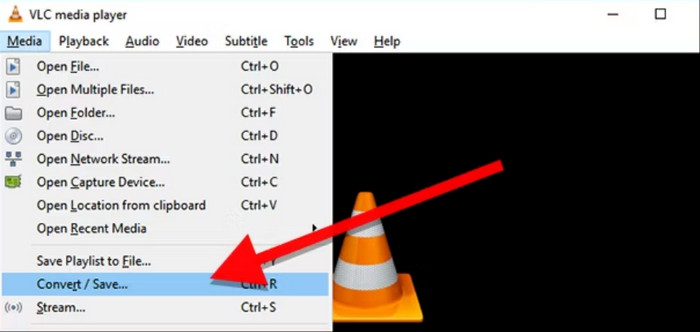
Stap 2.Ga naar de Bestand tabblad van het Open Media-venster en klik op Toevoegen om de M2TS-bestanden te laden die u wilt converteren. Klik vervolgens op Converteren / Opslaan verder gaan.

Stap 3.Kies de MP4 formaat van de Profiel. Selecteer vervolgens Blader om de opslagmap van geconverteerde video's te bepalen en klik Begin om het conversieproces te starten.

Het is een geweldige videospeler en VLC beweert een goede oplossing te zijn om BDMV naar MP4 te veranderen. Het biedt geen verdere bewerking van de video, dus er is geen garantie dat de outputkwaliteit goed zal zijn.
Deel 5. Veelgestelde vragen over BDMV naar MP4
-
Wat is de betekenis van BDMV?
Het is de afkorting voor Blu-ray Disc Movie. Het is het bestandsformaat voor Blu-ray-schijven dat voornamelijk informatie opslaat zoals videostreams, audiotracks, ondertitels en andere. BDMV slaat de film zelf niet op, maar het speelt een belangrijke rol bij het organiseren en openen van de inhoud van de schijf.
-
Hoe maak ik een BDMV?
In werkelijkheid is er geen directe manier om BDMV te maken, maar via het proces van het maken van een Blu-ray-schijf. U hebt een speciaal programma nodig waarmee u veelvoorkomende videobestanden naar Blu-ray kunt converteren met het juiste formaat. Nadat de schijf is verwerkt, staat er een BDMV-bestand op de Blu-ray-informatie.
-
Kan Plex BDMV spelen?
Ja. Omdat het een mediaserver is, kan Plex BDMV-bestanden lezen en direct afspelen. Het transcodeert BDMV naar een algemeen bestand dat uw apparaat ondersteunt, maar het kan het bestand direct afspelen in de beste kwaliteit als de Plex-server hardwaremogelijkheden heeft met een robuuste CPU en GPU.
Conclusie
Dit bericht gaf u eerlijke details over hoe u uw klanten kunt omzetten BDMV naar MP4. Blu-ray Master Free Blu-ray Ripper valt op door zijn rijke MP4-profielen en snelle ripsnelheid. HandBrake en VLC Media Player zijn ook twee gratis keuzes voor BDMV naar MP4. U kunt ze downloaden om ze gratis uit te proberen.
Meer van Blu-ray Master
- Blu-ray-regiocodecs: alle informatie die u moet weten
- Rip Blu-ray naar MP3 op 3 eenvoudige manieren: Windows en Mac
- Legitiem proces om een back-up van Blu-ray op een harde schijf te maken
- Blu-ray en HD DVD: verschillen die u moet weten
- Blu-ray-regio's begrijpen en hoe u deze op de schijf kunt vinden

